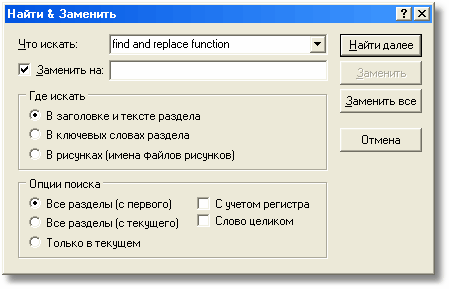Функция поиска и замены Help & Manual может также определить
местонахождение и заменить графические файлы во всем вашем проекте.
Это может быть очень полезным, если графика, которую Вы
использовали много раз во всем вашем проекте, должна быть заменена
быстро!
Как найти и
заменить графику с Найти и заменить:
|
1.
|
Обратите внимание на точные имена
графических файлов, которые Вы хотите найти и заменить.
|
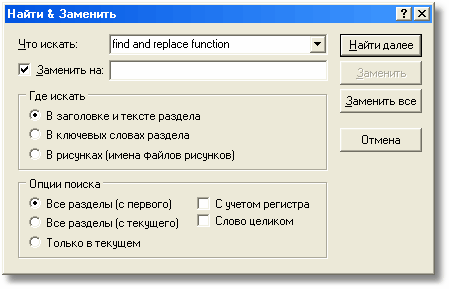
|
3.
|
Выберите опцию в
В рисунках в секции диалога . |
|
4.
|
Используйте другие опции в диалоге,
чтобы определить возможности вашего поиска. См. Найти & заменить текст
в секции для деталей. |

|
Эта функция ищет
только полные имена файла. Заменяющие символы не
поддерживаются. Это означает, что Вы должны ввести все имя, включая
точку и расширение файла. |
|
·
|
Когда Вы заменяете это, желательно
выбрать опцию С учетом
регистра и ввести имена файла с
символами верхнего и нижнего регистра точно, как они используются,
чтобы удостовериться, что они соответствуют графическим файлам на
вашем диске. Если Вы ищете, только чтобы определить местонахождение
файлов, Вы можете игнорировать регистр. |
Более быстрый
способ заменять графические файлы:
Есть более
быстрый способ сделать это, если имя графического файла, который Вы
хотите заменить, не важно:
|
·
|
Просто замените оригинальный
графический файл в вашем проектном каталоге обновленным или другим
рисунком, так, чтобы новый рисунок находился в том же
местоположении и имел то же имя, как старый.
|
|
·
|
Help & Manual всегда проверяет
размер графики, когда загружает ее, так что это также работает с
графикой, которая имеет другие размеры. Два рисунка должны иметь
тот же формат, однако! (Вы не можете использовать этот метод, чтобы
заменить .JPG на .GIF,
например.) |
См. также:
Поиск текста, разделов и
зависимостей
Найти & заменить
текст
Найти раздел
Найти
относящиеся